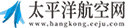电脑回收站是我们存放已删除文件的地方,在意外清空回收站之后,许多小伙伴可能会感到绝望和困惑。然而,不必担心!这里将为您提供一些恢复方案,帮助您尽可能地恢复被清空的文件。
方案1、使用专业的数据恢复软件
如果回收站已经被清空,我们可以使用专业的数据恢复软件来尝试找回文件。在进行数据恢复操作时,最好停止写入新的数据到磁盘上,以避免新数据覆盖被删除的文件导致无法恢复。
 (相关资料图)
(相关资料图)
云骑士数据恢复软件是一款专为Windows XP/7/8/10/11电脑用户量身打造的专业工具。该软件提供了强大的数据恢复功能,只需简单的三个步骤即可轻松恢复丢失的文档、照片、视频、音频、压缩包及其他各种文件。
简单三步恢复回收站数据:
步骤1:在云骑士数据恢复软件的左侧界面中,点击“误清空回收站”选项。接着,选择文件被移动到回收站之前所在的分区,并点击“开始扫描”按钮。
步骤2:扫描完成后,您可以利用软件提供的筛选功能,根据文件类型、路径、文件名、大小等条件,快速筛选出需要恢复的文件。
步骤3:勾选要恢复文件前方的方框,然后点击“立即恢复”按钮。接着,会弹出存储路径窗口,您可以点击“浏览”按钮选择要保存恢复文件的位置。最后,只需等待软件完成导出过程,即可成功将文件恢复到指定位置。
方案2、在线技术人员远程恢复
如果您发现使用数据恢复软件效果不理想,或者遇到数据恢复难题,可以考虑寻求在线技术人员的帮助。通过在线远程数据恢复的方式,专业技术人员可以通过远程连接到您的计算机,并使用专业的数据恢复软件来尝试恢复您的数据。
至于“远程恢复数据安全吗”的问题,您无需过多担心。在远程恢复过程中,您可以随时观察技术人员在您的计算机上进行的恢复操作,保证操作过程的透明性。与此同时,远程恢复也需要通过您的授权和配合进行。您可以自行控制远程连接的打开和关闭,并且技术人员遵守严格的隐私保护规定,确保您的数据安全。
方案3、使用Windows文件历史记录功能
除了上述介绍的电脑回收站数据恢复方法,我们还有另一种方法可以尝试,即使用Windows文件历史记录功能进行文件恢复。Windows文件历史记录功能可以自动备份您的文件,并在需要时提供恢复选项。
步骤1:首先,打开"控制面板",然后选择"系统和安全",在其中找到"文件历史记录"选项。
步骤2:接下来,在"还原个人文件"中,您可以查找并选择需要恢复的文件,并进行还原操作。
通过上述介绍,我们了解到了不同情况下的电脑回收站数据恢复的方法,您可以根据具体情况选择合适的方法来恢复您的数据。然而,为了保障您的数据安全,避免因误删而导致重要文件的损失,我们建议您定期对重要文件进行备份,以确保您的数据安全。